※現在はこの問題は解消されています。
たまに質問される事があって以前何かの記事のオマケにサラっと記載した記憶があったけどなかなか見つからないので二重になっても良いから記事にします。
Microsoft Teams にはチャネルのタブに標準で「ファイル」タブがあり、これは裏で関連付けられている SharePoint のチームサイト内の「ドキュメント」ライブラリが表示されます。会話に添付するファイルがこのライブラリにアップロードされる仕組みなので、このタブを削除する事はできません。
また、その他の SharePoint のコンテンツもタブに表示させる事が可能です。
▼タブの追加で「ドキュメン…」をクリックすると
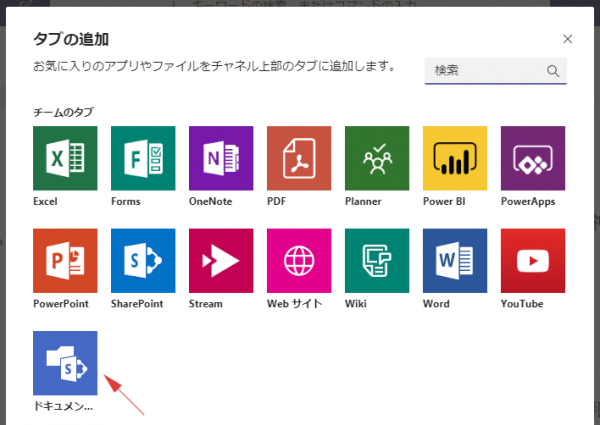
▼他のドキュメントライブラリを選択できます
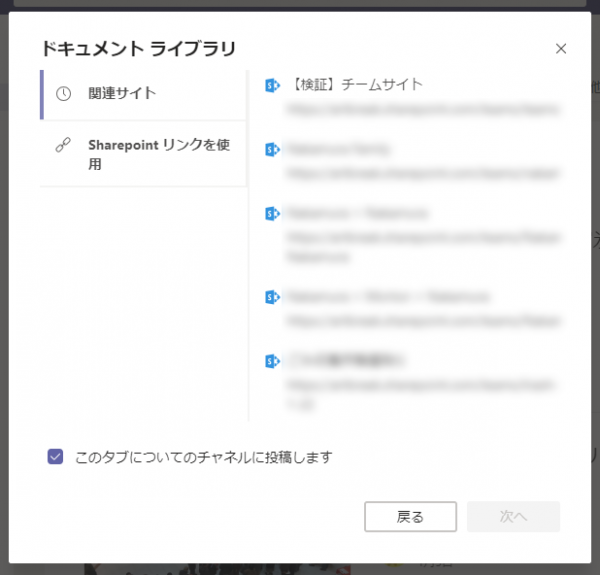
これで、他のライブラリのビューをタブ表示可能です。サイトから選択するのでもちろん他サイトコレクションのライブラリでもOKです。URLで指定する事も可能ですね。(もちろん、表示させるライブラリのアクセス権限は必要です。)
次に、ページやニュースも表示可能です。
▼タブの追加で「 SharePoint 」をクリックすると
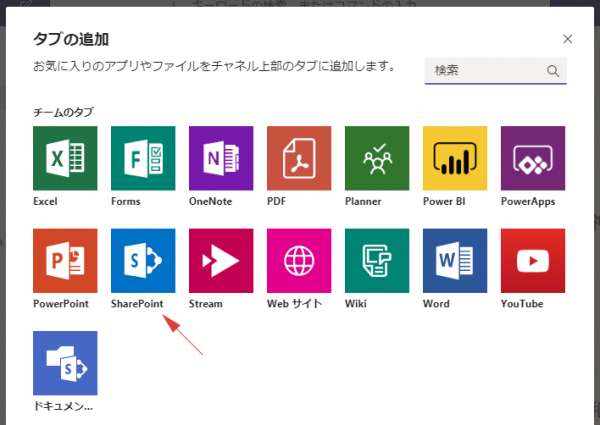
▼関連付けられているチームサイト内のページ、ニュース、ニュース一覧(「ニュース」を選択)を選択できます
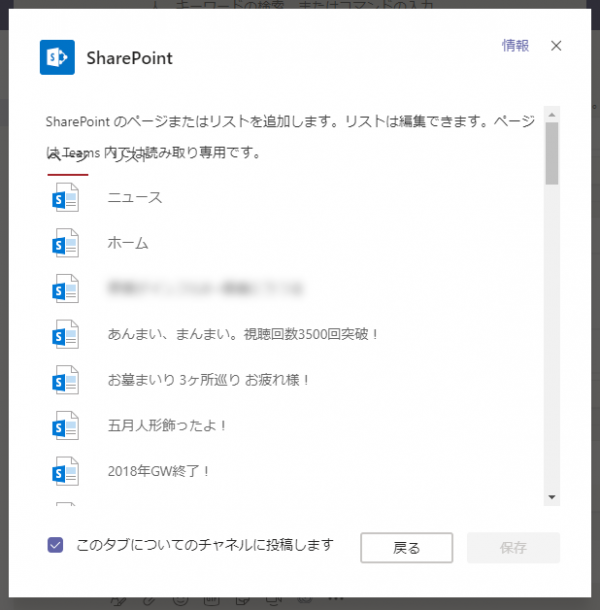
これでタブにページやニュースやニュース一覧を表示可能です。(このタブではなぜか別サイトのコンテンツは選択できません。方法はありますが、それは別の機会に紹介します。)
ところでリストは???となります。これがたまに質問される件です。
これ、僕も最初は気が付きませんでした。でもよく見ると、2番目に紹介した「 SharePoint 」がなぜ SharePoint という名前なのか?「ドキュメン…」があるならここはページやニュースだから「 ページ・ニュース 」などの名前なんじゃない?という違和感。で、更によく見ると説明文には「 SharePoint のページまたはリストを追加します。」という文言はあるんですよね。だけど、リストを選択できるUIにたどり着けないんです。
これ、実は日本語によるレイアウト崩れが原因でわかりづらくなっちゃってるんです。
先程の「 SharePoint 」タブでページを選択するダイアログをよく見ると、説明文のところが…
▼この囲んでいる中がグチャグチャになっていますよね
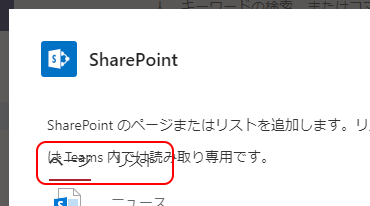
▼更によく見てみると「ページ」「リスト」って見えます
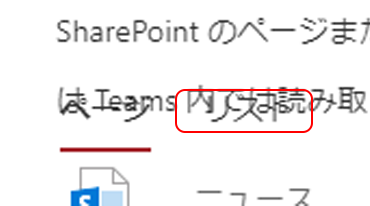
この「リスト」をクリックしてみると…
▼そうなんですよ、これでリストが選択できるんです
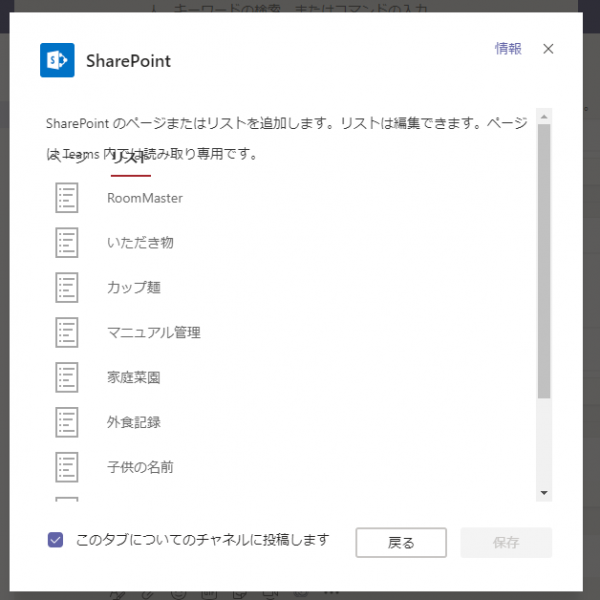
これは非常に気が付きにくいです。ちなみに英語にすると…
▼説明文が1行なので被らずにちゃんと「 Pages 」「 Lists 」が読めます。(それでもシンプル過ぎてタブっぽいUIだと気づきにくいですけどね。)
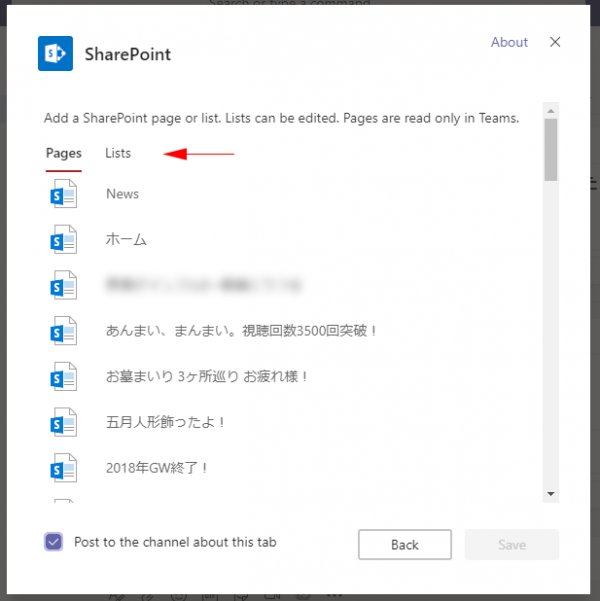
という事で、リストをタブに表示させる方法でした。
そうだ、これに最初に気が付いた時にはなかった日本語化の問題点を報告できるサイトがあるので、そこに後で報告します。改善されればこの記事も不要になりますね。
